気になるハッシュタグ#を見つけ、継続して追っていきたいと思いましたが、特定のアカウントからの発信ではないためフォローする術がありません。
そういえば検索ワードを保存し、いつでも再検索できる機能があったことを思い出しました。ご存知の方も多いと思いますが、念のためシェアしておきます。
パソコンでTwitterに検索ワードを保存する

ここではブラウザ版のTwitterページで解説します。ブラウザはGoogleクロームです。
[1]検索ボックスに文言を入力し検索します。上の画像ではハッシュタグ#付きですが、普通の文言でもかまいません。
[2]三点マークを右クリックします。
[3]「検索メモに保存」をクリックします。これでTwitterに検索した文言が保存されました。
ちなみに上の画像のもうひとつの項目「サーチ設定」は検索結果にフィルターをかけるためのものです。
以下のふたつの項目を設定できます。
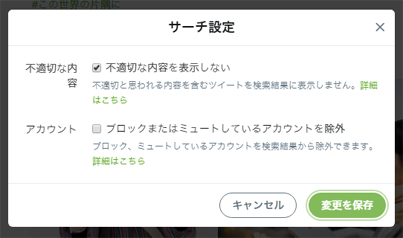
保存した検索ワードをパソコンで使う
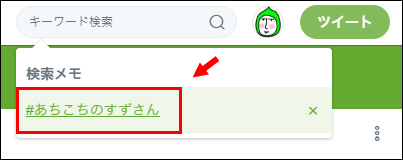
次回の検索時は文言を入力する必要はありません。検索ボックスをクリックするだけで下に「検索メモ」の候補が表示されます。これをクリックすることで検索が実行されます。
スマホでTwitterに検索ワードを保存する
Twitterアプリで解説します。

まず画面最下段の検索マークをタップします。
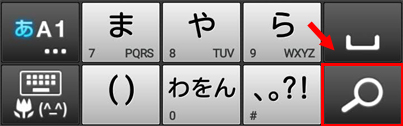
上部に表示される検索ボックスに文言を入力し、最下段の検索マークをタップします。
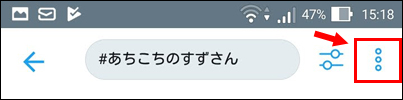
検索結果が表示されるので最上部右の三点マークをタップします。
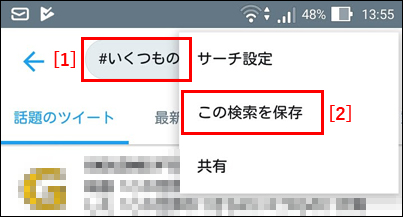
[1]検索ボックスに入力した文言について[2]「この検索を保存」を選択・タップします。上の画像ではハッシュタグ#付きですが、普通の文言でもかまいません。
これでTwitterに検索した文言が保存されました。
保存した検索ワードをスマホで使う
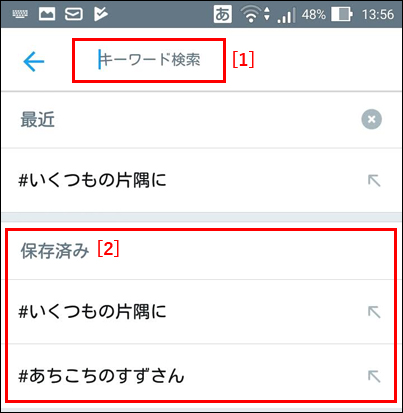
[1]検索ボックスをタップします。
[2]下段に「保存済み」の検索ワード一覧が表示されます。目的の文言をタップすることで検索が実行されます。
以上「Twitterで検索ワードを保存しかんたんに再検索できるようにしておく方法」でした。ご存じなかった方はぜひお試しください。とっても便利ですよ。


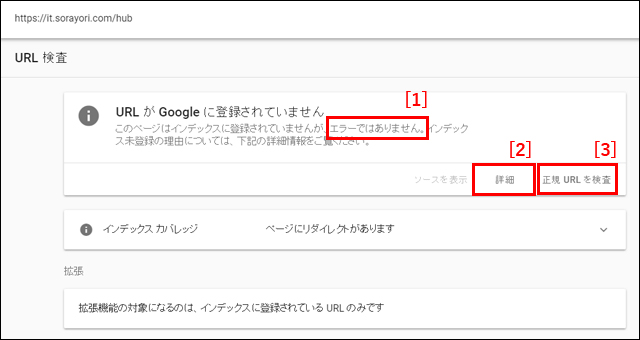

コメント